Eine der Technologien zur Koordination von Bemühungen, zur Unterstützung von Jobs und zur Integration von Lösungen ist Git . Mit dieser Technologie können wir gemeinsame Repositories erstellen, in denen die Archive gespeichert sind, sowie eine Änderungshistorie und deren Manager. Auf diese Weise haben wir die Möglichkeit, eine zentrale Basis für alle Kooperationen zu haben, um den Fortschritt der Projekte zu verfolgen.
Installation unter Linux
Die Installation unter Linux ist sehr einfach. Wenn wir ein wenig Erfahrung mit dieser Plattform haben, wissen wir, dass wir unsere Programme über Repositories finden sollten, wo wir mit Befehlen wie Debian / Ubuntu apt- get eine schnelle und saubere Installation bekommen können.
Schauen wir uns die Komponenten an, die wir installieren müssen, damit Git unter Linux funktioniert:
– En primer lugar debemos abrir una ventana de la consola de comandos y también debemos tener el acceso al usuario root . 1 – Zuerst müssen wir ein Fenster der Kommandokonsole öffnen und wir müssen auch Zugriff auf den Root- Benutzer haben.
– Luego vamos a escribir los siguientes comandos: 2 – Dann werden wir die folgenden Befehle schreiben:
sudo apt-get install git git-doc gitweb git-gui gitk git-email git-svn
– Los comandos anteriores nos van a descargar una cantidad de archivos que una vez instalados nos darán acceso a Git , por lo que luego para confirmar que todo esté en orden solo debemos colocar en nuestra consola el siguiente comando y veremos que versión de Git estamos corriendo. 3 – Die obigen Befehle laden eine Reihe von Dateien herunter, die uns nach der Installation Zugriff auf Git gewähren. Um zu bestätigen, dass alles in Ordnung ist, müssen wir nur den folgenden Befehl in unsere Konsole einfügen und sehen, um welche Git- Version es sich handelt Laufen
Git-Version
Installation unter Windows
Die Installation unter Windows ist ein bisschen einfacher als die von Debian / Ubuntu , da wir einfach eine Installationsdatei herunterladen müssen und sobald der Vorgang abgeschlossen ist, wird der Dienst auf unserem Computer installiert.
Wir müssen das Installationspaket mit der neuesten Version auf der offiziellen Seite finden. Letztere lädt eine Datei herunter, die wir installieren müssen:
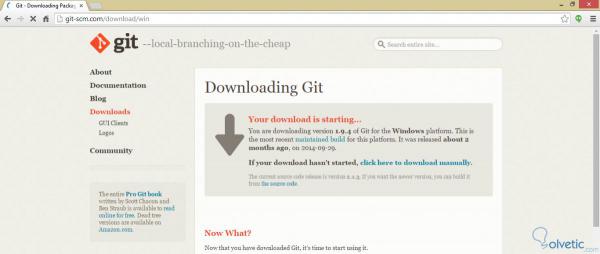
Der Installationsprozess ist wie bei jedem anderen Windows-Betriebssystem . Wir müssen lediglich auf die folgenden Optionen klicken, um die für uns interessanten Optionen auszuwählen. Am Ende erhalten wir Git , eine SSH- Konsole, mit der wir mit unserem Tool interagieren können, und eine grafische Oberfläche, mit der wir einige Funktionen ausführen können Sehen wir uns im folgenden Bild die installierten Anwendungen an:
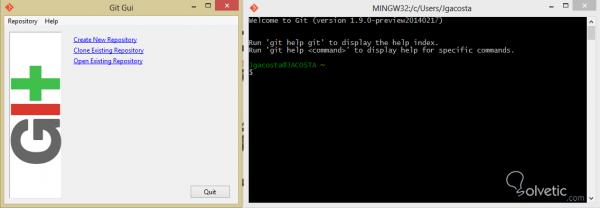
Dienstleistungen in der Cloud
Bevor Sie mit den technischen Elementen fortfahren, sollten Sie unbedingt wissen, dass Git lokal arbeitet, dh , alle Änderungen und der Verlauf werden auf dem Computer gespeichert, auf dem sich das ursprüngliche Repository befindet. Um an einem Team teilnehmen zu können, benötigen wir einen Server, dh einen Remotecomputer, mit dem wir alle eine Verbindung herstellen können, um die verschiedenen Änderungen verarbeiten zu können.
Obwohl wir dies in einem Team des lokalen Netzwerks tun können, besteht die Möglichkeit, unsere Repositorys in der Cloud zu verwalten, sodass wir verschiedene Dienste nutzen können. Es gibt jedoch zwei sehr beliebte Dienste, die sich auf unterschiedliche Marktziele konzentrieren.
GitHub
Das erste davon ist GitHub , das uns nicht nur die Möglichkeit bietet, unsere Repositorys in der Cloud zu speichern, sondern auch eine der größten Entwickler-Communities der Welt ist, zumindest in der bekannten westlichen Welt.
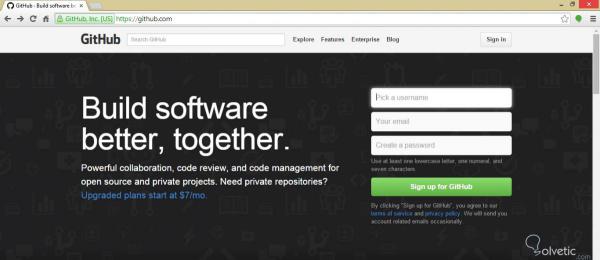
Das Problem ist, dass die kostenlose Version nur öffentliche Repositorys zulässt, sodass wir in unseren Projekten möglicherweise nicht genügend Datenschutz haben. Wenn wir Privatsphäre wünschen, müssen wir die angebotenen Service- und Zahlungspläne nutzen.
Bitbucket
Das zweite ist Bitbucket , es ist nicht so populär wie GitHub , aber es ist sehr nützlich, es hat auch eine kostenlose Version, aber der Unterschied ist, dass es keine offene Community ist, so dass wir private und öffentliche Repositories haben können, zusätzlich in der kostenlosen Version Es können bis zu 5 Benutzer pro Repository erstellt werden.
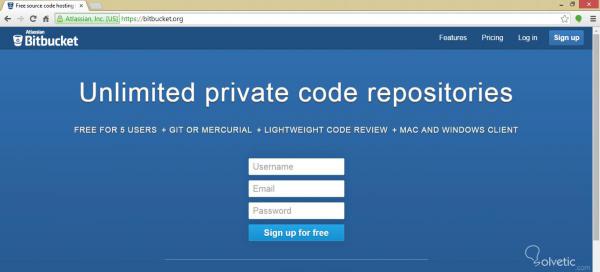
Wir haben auch Zugang zu einem kostenpflichtigen Service, der es uns ermöglicht, Arbeitsteams zu erweitern und die Speicherkapazität zu erhöhen. Dieser Service ist ideal für Startups , die das Geheimnis ihres Produkts bewahren und die Vorteile der Cloud nutzen möchten.
Beide Dienste müssen bei der Verwendung der Git- Technologie berücksichtigt werden, da sie es uns ermöglichen, von entfernten Standorten und sogar in verschiedenen Teilen der Welt aus zu arbeiten. Auf diese Weise haben wir den Vorteil, immer eine Sicherungskopie unseres Codes zu haben.
Repository erstellen
Da wir die Grundlagen von Git kennen , wie es installiert wird, und die Dienste in der Cloud, die wir verwenden können, gehen wir jetzt zum praktischen Teil des Tutorials, zur Erstellung von Repositorys.
Wir haben viel über das Wort- Repository gesprochen , es aber nicht formal definiert. Sehen wir mal:
Jetzt haben wir ein neues Konzept Verzweigungen oder Verzweigungen , sind nur Abschnitte im Repository, in denen wir Änderungen vornehmen können, die keine Auswirkungen auf andere Verzweigungen haben, z. B. wenn wir eine Hauptverzweigung haben (normalerweise Master genannt ) und wir experimentelle Änderungen einführen möchten, z Wir haben keinen Einfluss auf den Hauptzweig, den wir als Entwicklung bezeichnen . Innerhalb der Entwicklung werden alle Änderungen, die wir vornehmen, nicht am Mastercode vorgenommen , es sei denn, wir führen sie zusammen.
Jede Änderung, die wir vornehmen und die wir akzeptieren, wird vom Entwickler mit einer Kontrollnummer und einem Kommentar versehen, sodass wir den Verlauf verfolgen können und wissen, welche Dateien geändert wurden, wer die Änderung vorgenommen hat und was in der Datei geändert wurde.
Um ein Repository zu erstellen, erstellen wir einfach einen Ordner und schreiben in die Befehlskonsole Folgendes:
Git Init
Dadurch wird Git veranlasst, die Änderungen innerhalb der Carptea zu übernehmen. Es wird automatisch eine Verzweigung oder eine Master- Verzweigung erstellt. Wir können jedoch alle Verzweigungen erstellen, die wir für erforderlich halten. In der Regel wird eine pro Entwickler oder eine pro Team erstellt Für unseren Arbeitsstil ist es wichtig zu erwähnen, dass jeder Programmierer auf lokaler Ebene in der Lage sein wird, selbst in seinem Team weitere Zweige zu erstellen.
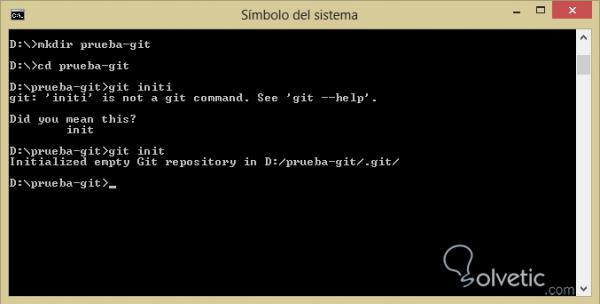
In der Abbildung sehen wir, wie wir den Ordner erstellt und anschließend das Repository initialisiert haben, um die Funktionsweise von Git besser erkennen zu können. Beim Einfügen des Befehls ist ein Fehler aufgetreten, und Git bietet uns die Fehler und Vorschläge an um sie zu korrigieren und ihre großartige Dokumentation vorzuführen.
Eine andere Möglichkeit, ein Repository zu erstellen, besteht darin, ein vorhandenes Repository zu klonen . Normalerweise können Sie es auf GitHub herunterladen . Um dies zu erreichen, müssen Sie den Befehl git clone gefolgt von der Repository-Route verwenden. Dies kann lokal oder remote sein. Als Beispiel wird das Repository des Repositorys verwendet. Populäres Javascript- Framework namens Angular JS von Google :
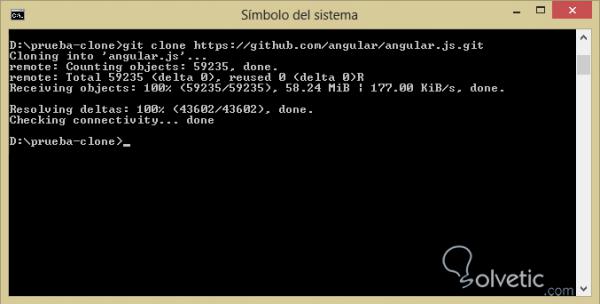
Erstellen der Zweige und erstmaliges Festschreiben
Nachdem wir unser Repository erstellt oder geklont haben, ist es wichtig, dass wir lernen, die Zweige oder den Zweig zu erstellen. Dazu müssen wir den folgenden Befehl verwenden:
git checkout -b namedelbranch
Damit erzeugen wir eine Kopie des Zweigs, aus dem wir den neuen Arbeitsbereich erstellen. Sofort nehmen wir die Änderung am neuen Zweig vor . Damit können wir Änderungen vornehmen, ohne andere Zweige zu beeinflussen . Es ist nicht nur wichtig zu wissen, wie der Zweig erstellt wird, sondern auch, in welchem Zweig wir uns befinden . Um diese Aktion auszuführen, müssen wir nur den folgenden Befehl verwenden:
Git-Zweig
Sobald wir unseren Zweig erstellt haben, müssen wir nur noch unser erstes Commit durchführen und können das Tool in diesem Ordner verwenden:
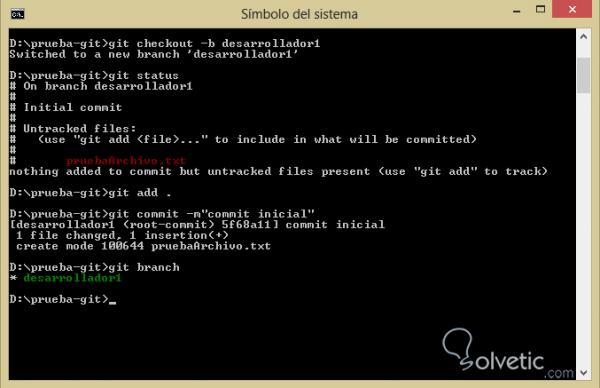
Dateien hinzufügen
Nachdem unser Repository erstellt und voll funktionsfähig ist, können wir mit der Arbeit beginnen. Dies wird zusammengefasst, um die Dateien unseres Projekts hinzuzufügen. Dies bedeutet, dass wir jedes Mal, wenn wir eine Datei erstellen, diese zu unserem Repository-Tracking hinzufügen müssen. Dazu verwenden wir den Befehl add :
git add Dateiname
Wir tun dies für eine einzelne Datei, in dem Fall, dass wir mehr als eine hinzufügen möchten, können wir den Punkt (.) Verwenden, um alles hinzuzufügen.
Um die Änderungen endgültig hinzuzufügen, verwenden wir den Befehl commit zusammen mit einem dazugehörigen Kommentar:
git commit -m "Kommentar"
Schließlich führen wir mit dem Befehl merge die Zweige oder Zweige zusammen, um die anderen vorgenommenen Änderungen hinzuzufügen:
Git Merge Nombredelbranch

Damit beenden wir dieses Tutorial. Wir haben gelernt, ein Repository in Git zu erstellen und auch die grundlegendsten Befehle zu verwenden, um unser Projekt zum Laufen zu bringen. Der Schlüssel, um Git zu beherrschen, ist, seine Dokumentation zu lesen und viel zu üben, da alles praktisch ist Eine neue Sprache Wenn wir jedoch kompetent werden, können wir unsere Teamentwicklungsumgebungen auf sinnvolle Weise verbessern.